Acerca de los archivos FUNDING
Puedes configurar tu botón de patrocinador editando un archivo FUNDING.yml en la carpeta .github de tu repositorio, o bien en la rama predeterminada. Puedes configurar el botón para que incluya programadores patrocinados en Patrocinadores de GitHub, plataformas de financiamiento externo o URL de financiamiento personalizadas. Para obtener mas información acerca de Patrocinadores de GitHub, consulta "Acerca de los patrocinadores de GitHub".
Puedes agregar un nombre de usuario, un nombre de paquete o un nombre de proyecto por plataforma de financiamiento externo y hasta cuatro URL personalizadas. Puedes añadir hasta cuatro organizaciones o desarrolladores patrocinadores en Patrocinadores de GitHub. Agrega cada plataforma en una línea nueva, usando la siguiente sintaxis:
| Plataforma | Sintaxis |
|---|---|
| CommunityBridge | community_bridge: PROJECT-NAME |
| Patrocinadores de GitHub | github: USERNAME o github: [USERNAME, USERNAME, USERNAME, USERNAME] |
| IssueHunt | issuehunt: USERNAME |
| Ko-fi | ko_fi: USERNAME |
| Liberapay | liberapay: USERNAME |
| Open Collective | open_collective: USERNAME |
| Otechie | otechie: USERNAME |
| Patreon | patreon: USERNAME |
| Tidelift | tidelift: PLATFORM-NAME/PACKAGE-NAME |
| URL personalizada | custom: LINK1 or custom: [LINK1, LINK2, LINK3, LINK4] |
Para Tidelift, usa la sintaxis platform-name/package-name con los siguientes nombres de plataforma:
| Lenguaje | Nombre de la plataforma |
|---|---|
| JavaScript | npm |
| Python | pypi |
| Ruby | rubygems |
| Java | maven |
| PHP | packagist |
| C# | nuget |
A continuación, un ejemplo de un archivo FUNDING.yml:
github: [octocat, surftocat]
patreon: octocat
tidelift: npm/octo-package
custom: ["https://www.paypal.me/octocat", octocat.com]
Nota: Si una URL personalizada en una matriz incluye :, debes encerrar la URL entre comillas. Por ejemplo, "https://www.paypal.me/octocat".
Puedes crear un botón patrocinador predeterminado para tu organización o cuenta de usuario. Para obtener más información, consulta "Crear un archivo de salud predeterminado para la comunidad"
Los enlaces de financiamiento permiten que los proyectos de código abierto reciban apoyo financiero directo de su comunidad. El uso de enlaces de financiamiento para otros fines, como la publicidad o el apoyo a grupos solidarios, comunitarios o políticos no está admitido. Si tienes consultas acerca de si los fines con que deseas usar estos enlaces está admitido, comunícate con GitHub Support o GitHub Premium Support.
Botón para mostrar un patrocinador en tu repositorio
Cualquier usuario que cuente con permisos de administración puede habilitar un botón de patrocinador en un repositorio.
- En GitHub, visita la página principal del repositorio.
- Debajo de tu nombre de repositorio, da clic en Configuración.

- En Características, selecciona Patrocinios.

- Da clic en Configurar botón de patrocinador o Invalidad enlaces de financiamiento debajo de la opción "Patrocionios".

- En el editor de archivos, sigue la instrucciones en el archivo FUNDING.yml para agregar enlaces a las ubicaciones de tus fuentes de financiamiento.

- En la parte inferior de la página, teclea un mensaje de confirmación corto y significativo que describa el cambio que realizaste al archivo. Puedes atribuir el cambio a mas de un autor en el mensaje del mismo. Para obtener más información, consulta "Crear una confirmación con co-autores múltiples".

- Debajo de los campos del mensaje de confirmación, decide si deseas agregar tu confirmación a la rama actual o a una rama nueva. Si tu rama actual es la rama predeterminada, debes elegir crear una nueva rama para tu confirmación y después crear una solicitud de extracción. Para obtener más información, consulta "Crear una solicitud de extracción nueva".
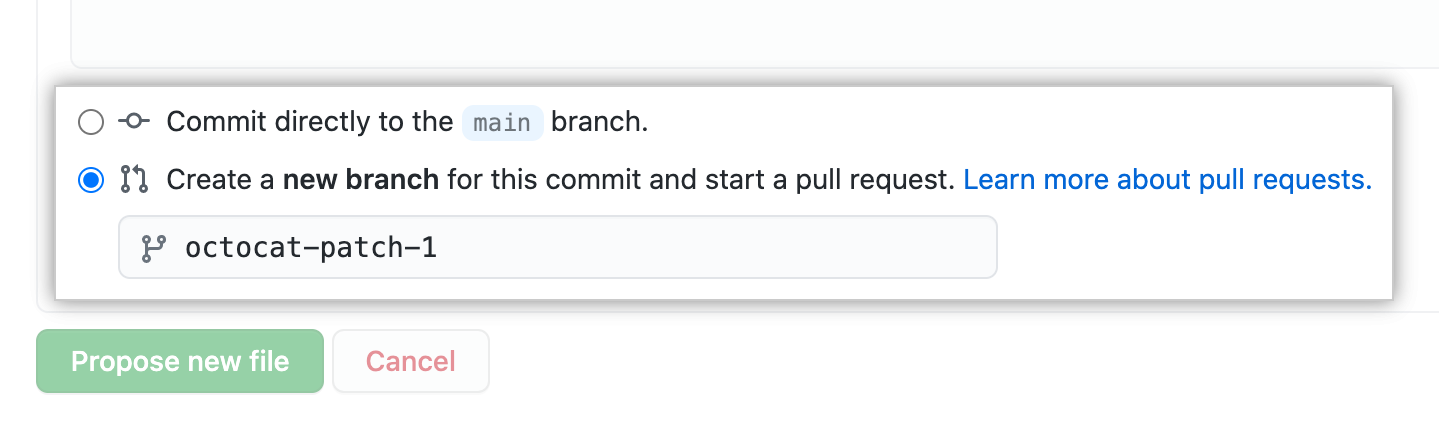
- Da clic en Proponer nuevo archivo.
